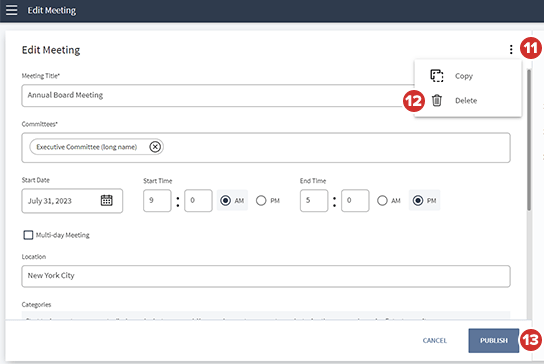カレンダーの編集
カレンダーでは、一元管理された場所に取締役会の会議とイベントがすべて表示されます。
-
左側のナビゲーション パネルから[カレンダー]を選択し、カレンダー拠点に移動します。
-
会議を編集するには、そのカレンダーのエントリをダブルクリックします。
-
新しい会議を作成するには、[会議を作成]を選択します。カレンダー エントリを作成または編集すると、[会議]ウィンドウが開きます。
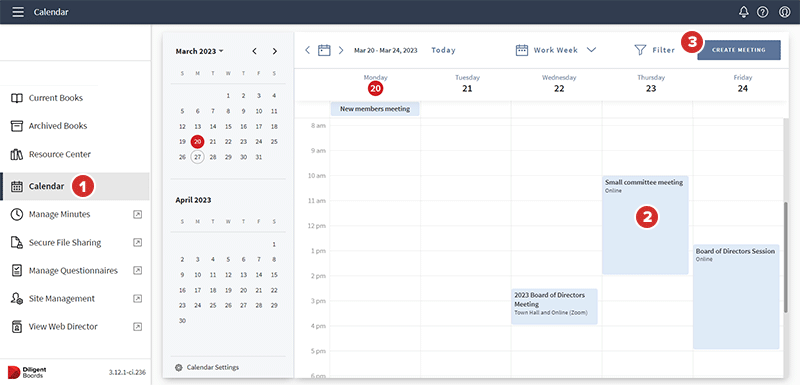
-
会議のタイトルを入力します。
-
[委員会]フィールドを選択して、委員会を追加または削除します。
-
会議の日付と時刻を入力します。
-
会議が数日にわたる場合は、[数日にわたる会議]の横にあるチェックボックスをオンにします。
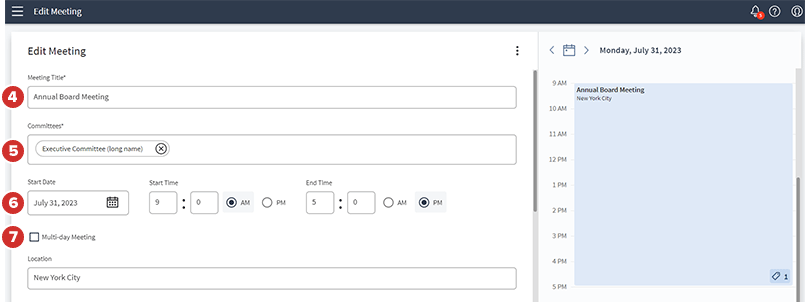
-
会議の場所を入力します。
-
会議にカテゴリーを割り当てるには、[カテゴリー]フィールドにテキストを入力し、その後、表示されたリストからカテゴリー名を選択します。
メモ
入力中のカテゴリー名が既存のアイテムと一致しない場合、ドロップダウン メニューでその横に「(新しいカテゴリー)」と表示されます。新しいカテゴリーを保存するには、キーボードの Enter または Return キーを押します。
-
会議に関する詳細(ビデオ会議情報など)を[詳細]フィールドに追加できます。
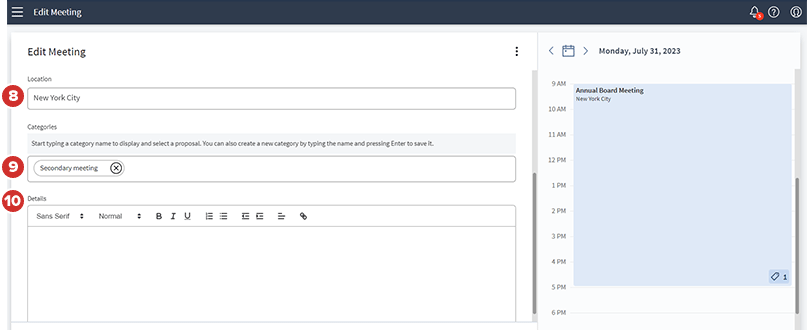
-
既存の会議をコピーするには、[その他のオプション]アイコン
 を選択してから、[コピー]を選択します。
を選択してから、[コピー]を選択します。メモ
このメニューは、会議を編集する場合にのみ表示されます。新しい会議を作成するときには表示されません。
-
カレンダーから会議を削除するには、ドロップダウン メニューから[削除]を選択します。
-
カレンダーに会議を保存するには、[公開]を選択します。